Windows 10 відстежує дані про споживання енергії для кожної програми/процесу за допомогою служби Energy Estimation Engine (E3) для пристроїв, що живляться від батареї. Ви можете переглянути основні дані E3 на сторінці налаштувань акумулятора в Windows 10.
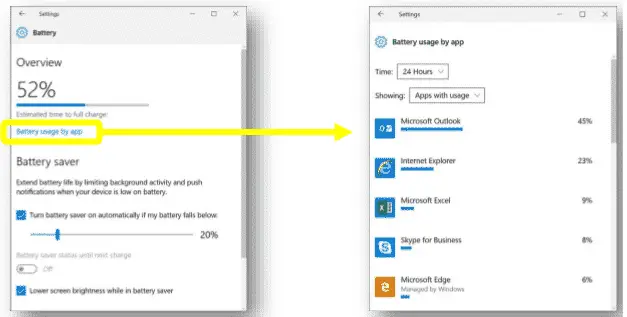
Детальний звіт про використання енергії за допомогою E3 Dump
Щоб отримати вичерпний звіт, повний дамп E3 можна створити за допомогою PowerCfg.exe у Windows 10. Він використовує базу даних моніторингу використання системних ресурсів (SRUM) як джерело, де зберігаються всі деталі оцінки енергії. Наступний командний рядок, запущений з a підвищений командний рядок, скидає дані E3 у файл з іменем srumutil.csv у поточному каталозі.
powercfg /srumutil
PowerCfg.exe /srumutil – Додаткові аргументи
За бажанням можна вказати назву вихідного файлу та формат файлу (CSV або XML).
POWERCFG /SRUMUTIL [/OUTPUT ] [/XML | /CSV] Опис: скидає всю базу даних SRUM для постачальника оцінки енергії Формат XML або CSV Список параметрів: /OUTPUT Вкажіть шлях та ім'я файлу для зберігання даних SRUM у CSV або XML файл. /XML Відформатувати файл звіту як XML. /CSV Відформатувати файл звіту як CSV. Приклади: POWERCFG /SRUMUTIL /OUTPUT "srumdbout.xml" /XMLЗвіт (.CSV) можна відкрити за допомогою Excel, де ви можете перевірити використання енергії ЦП, використання енергії мережі (Міліджоулі) та іншу інформацію для кожної програми, не лише сучасних (UWP), але й класичних настільних програм (Win32).
Одне невелике прохання: якщо вам сподобався цей пост, поділіться ним?
Одна ваша "крихітна" публікація серйозно допомогла б у розвитку цього блогу. Кілька чудових пропозицій:- Закріпіть!
- Поділіться ним у своєму улюбленому блозі + Facebook, Reddit
- Твіттер!